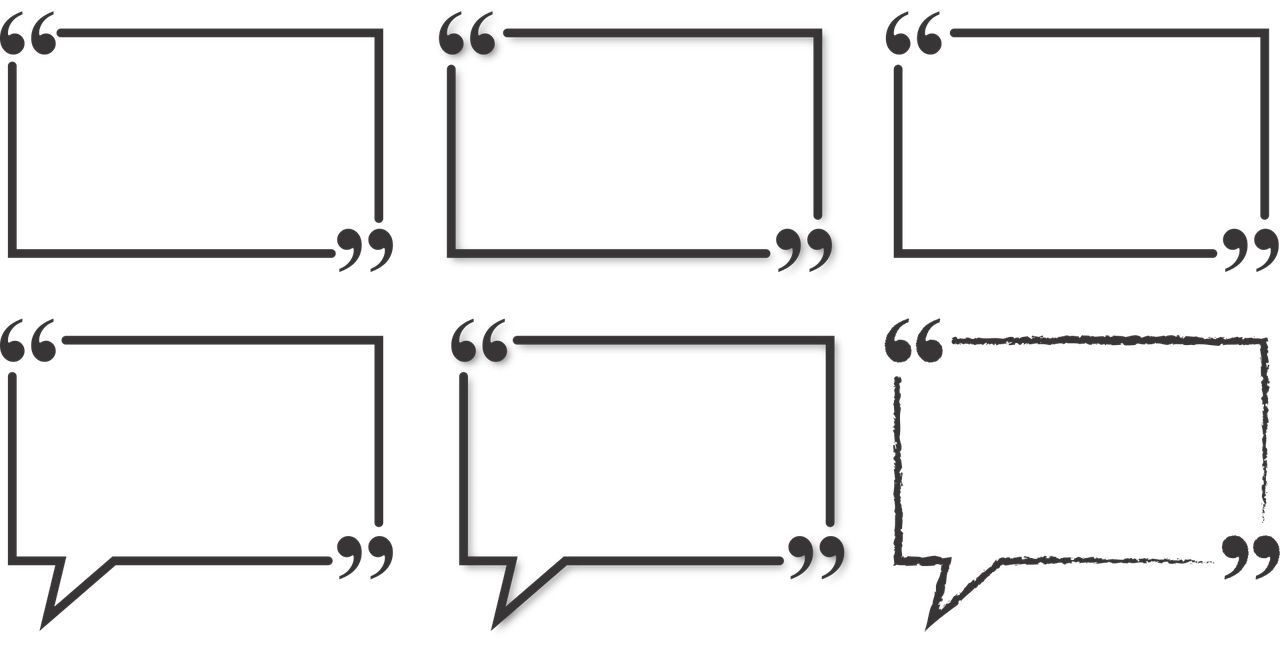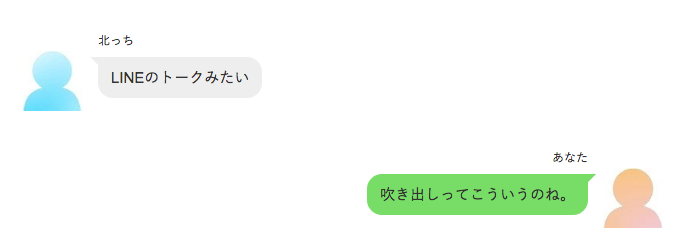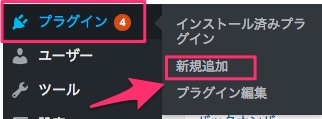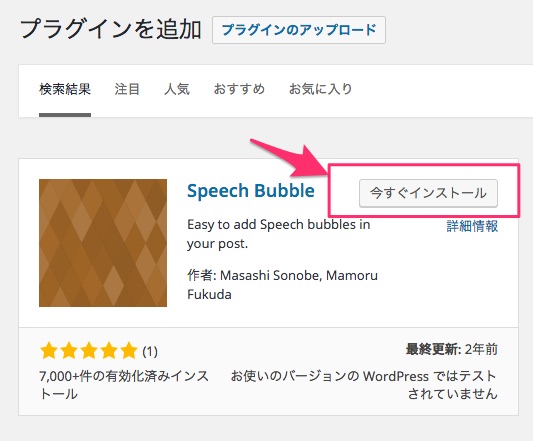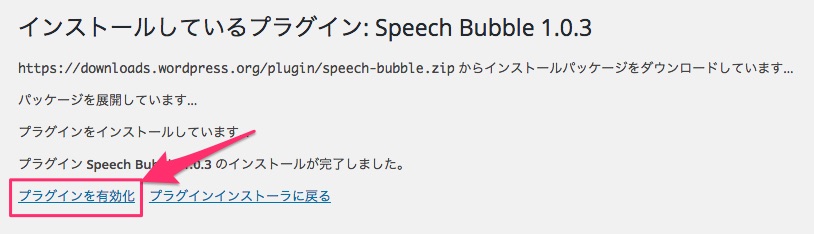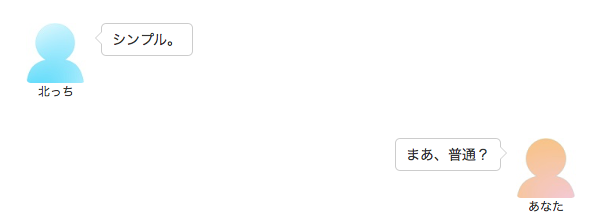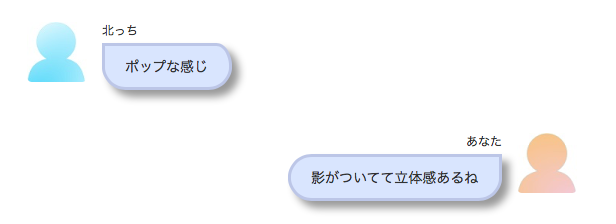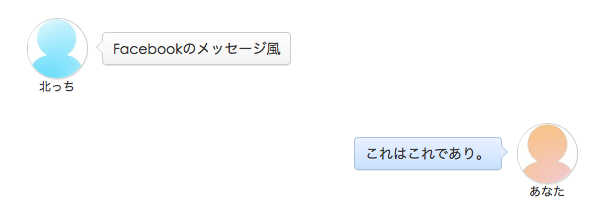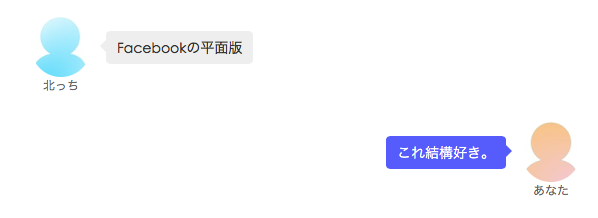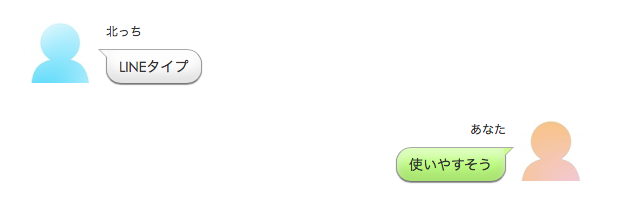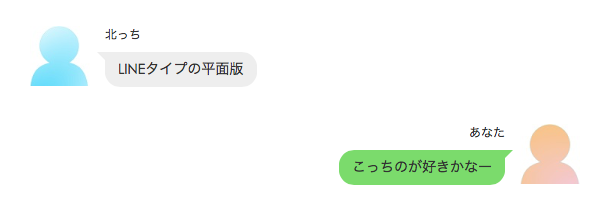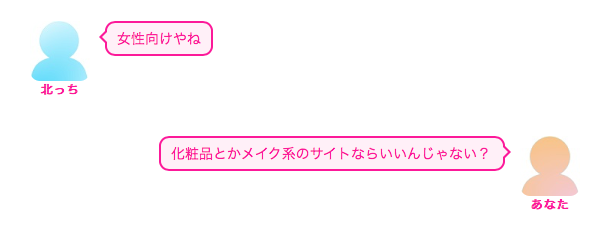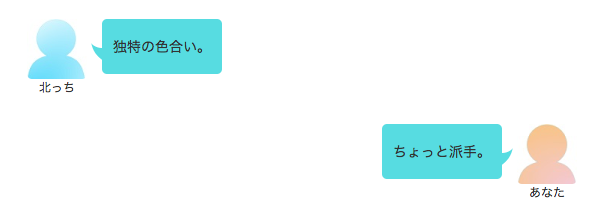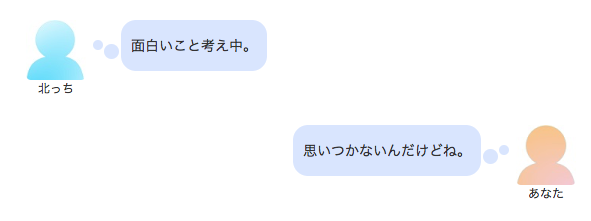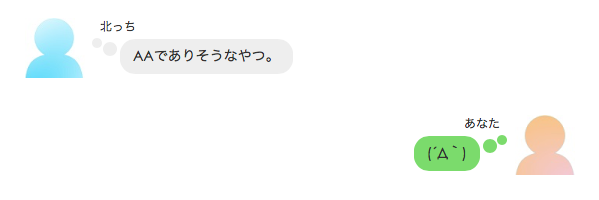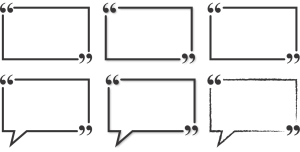ブログで会話形式の表示を見たことがあるかな?LINEのトーク画面みたいなやつ。あれをWordPressで再現出来るプラグイン、Speech Bubble。
今回は実際のインストール手順、使い方、使ってみて感じたことをまとめとくよー。
Speech Bubbleで出来ること。
とりあえずどんなことが出来るのかって言うのを実際にみてもらおっか。
パット見でわかったと思うけど、文章を吹き出しで囲って会話形式みたいに出来るのがこのプラグイン。
説明するキャラがいて、質問するキャラとのかけあいなんかのときには使えそう。また、LINEのトークみたいな感じなので慣れている人にとっては読みやすい。
Speech Bubbleのインストール手順
そしたらインストールを実際にしていこっか。
WordPressの管理画面左メニューから「プラグイン」→「新規追加」をクリック。
プラグインを追加する画面になるので、右上の検索欄に「Speech Bubble」と入力。検索しよう。
Speech Bubbleが表示されるので、「今すぐインストール」をクリック。
インストールが開始されるのでちょっと待つ。終わったら「プラグインを有効化」をクリック。
これでOK。設定とかはないので実際の使い方にいこっか。
Speech Bubbleの使い方
Speech Bubbleの使い方はショートコードを使う。
[speech_bubble type=”ln-flat” subtype=”L1″ icon=”1.jpg” name=”北っち”] LINEのトークみたい [/speech_bubble]
[speech_bubble type=”ln-flat” subtype=”R1″ icon=”2.jpg” name=”あなた”]吹き出しってこういうのね。[/speech_bubble]
上のやつをコピーしてそのまま使ってね。記事投稿画面にそのまま貼り付ければいいので。
最初の会話はこんな感じ。で、この項目毎に色々見た目や位置を変更出来るよ。
type:吹き出しの見た目
ふきだしのパターンが結構多いので、好みのものを使おう。Facebook風がいい感じ。
std
drop
fb
fb-flat
ln
in-flat
pink
rtail
think
subtype:左右を選べる。
L1だと左、R1だと右。
お好みでどうぞー。
icon:画像の変更
会話のアイコンを変更出来る。ただし、画像は自分で用意してFTPツール(ファイルジラなど)でアップロードが必要。
用意する画像は(jpg, png, gif, svg, tif)のどれかの形式であればOK。また画像の名前は半角英数字でつけること。
でアップロード先はpublic_html>wp-content>plugins>speech-bubble>img。(Xサーバーの場合。)これでキャラの画像や自分のアバター、写真なんかも使用することが出来るよ。
name:名前
表示させたい名前を自由に決められる。
参考は2人の掛け合いみたいにしてるけど、出演するキャラ(名前)を予め決めておけば2人以上の会話も出来る。
ふきだしの中はテキストになってる
このふきだしの中の文章、実は画像じゃなくてテキスト。文章をコピーしたりも出来る。※上の参考は画像で貼ってるので注意。
実際に使ってみて思ったこと・・・会話が難しい。
これねー、たしかに面白いプラグインだと思うし使う人が使えばめっちゃいいと思う。
ただ、内容を面白い会話として成立させるのがすげーむずい。マンガ家とか小説家的な感覚がいると思う。
なので、これを使えば面白くなる!というものでもないってことは覚えておこう。キャラをしっかり決めてどういう掛け合いをさせるのか、そして読者に何を伝えるのかっていうところまで考えてやるのが大事。
導入自体は簡単なので、一度使ってみて「合わないなー」って思ったらやめてもいいと思うよ。参考にしてみてね。